Wraz z postępem technologicznym i coraz szerszym zastosowaniem komputerów, pojawiają się specjalistyczne programy, które wspomagają nas w codziennych zadaniach. Zazwyczaj przechowujemy te aplikacje na dyskach naszych komputerów i laptopów.
Jednakże, zdarzają się sytuacje, gdy musimy pracować na innym komputerze, poza naszym miejscem pracy. W takiej sytuacji, konieczne jest ponowne zainstalowanie całego potrzebnego nam oprogramowania. Jest to proces, który zabiera cenny czas. Dodatkowo, nie zawsze mamy dostęp do internetu, aby pobrać niezbędne pliki.
Jeśli kiedykolwiek spotkała Cię podobna sytuacja i szukałeś rozwiązania, ten artykuł jest właśnie dla Ciebie. Istnieje alternatywny sposób na poradzenie sobie z tym problemem. Możemy zainstalować nasze aplikacje na przenośnej pamięci USB lub zewnętrznym dysku twardym, a następnie uruchamiać je bez konieczności instalacji na komputerze, z którego aktualnie korzystamy.
Wystarczy podłączyć dysk flash i zacząć pracę z wykorzystaniem potrzebnego oprogramowania. W dalszej części artykułu wyjaśnimy krok po kroku, jak zainstalować program na nośniku USB oraz jak go uruchomić, pomijając tradycyjną instalację na komputerze.
Sposób na uruchamianie programów bez instalacji na komputerze
Aby móc korzystać z aplikacji bez instalacji na komputerze, niezbędne jest umieszczenie jej na przenośnej pamięci, takiej jak pendrive lub dysk zewnętrzny. Poniżej przedstawiamy instrukcję krok po kroku, jak to zrobić:
Krok 1. Podłącz dysk USB lub zewnętrzny dysk twardy do komputera. Sprawdź, czy system poprawnie go wykrył.
Krok 2. Wybierz program, który chcesz przenieść na nośnik USB. Uruchom jego instalator, klikając na plik instalacyjny dwukrotnie.
Krok 3. W naszym przykładzie wykorzystamy program Foxit Reader. Po uruchomieniu instalatora, przejdź dalej, akceptując warunki licencji.
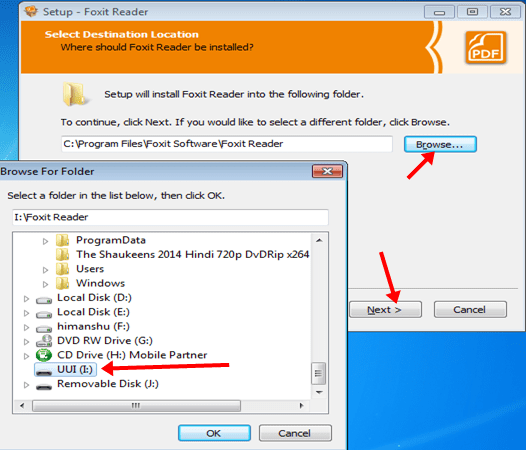
Krok 4. W kolejnym kroku, zostaniesz poproszony o wybór lokalizacji instalacji programu. W tym momencie musisz wskazać swój dysk USB jako miejsce docelowe instalacji i kliknąć „Dalej”.
Krok 5. Rozpocznie się proces instalacji programu na dysku zewnętrznym. Po jego zakończeniu, program będzie gotowy do użycia.
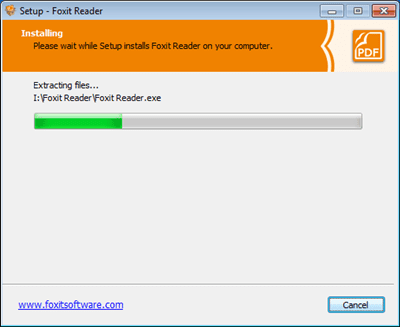
Krok 6. Otwórz dysk USB i znajdź folder z zainstalowanym programem. Uruchom go, klikając w ikonę programu.
Ważne: Niektóre aplikacje umożliwiają wybór ścieżki instalacji. W takim przypadku upewnij się, że instalujesz je na dysku USB. Należy również pamiętać, że część danych użytkownika (np. ustawienia) może być zapisywana w folderze Moje dokumenty.
Mamy nadzieję, że ten poradnik okazał się dla Ciebie pomocny i teraz z łatwością będziesz mógł korzystać z programów bez konieczności ich instalowania na komputerze. Zachęcamy do podzielenia się swoimi spostrzeżeniami w sekcji komentarzy poniżej oraz do udostępniania tego artykułu znajomym.
newsblog.pl
Maciej – redaktor, pasjonat technologii i samozwańczy pogromca błędów w systemie Windows. Zna Linuxa lepiej niż własną lodówkę, a kawa to jego główne źródło zasilania. Pisze, testuje, naprawia – i czasem nawet wyłącza i włącza ponownie. W wolnych chwilach udaje, że odpoczywa, ale i tak kończy z laptopem na kolanach.